יצירה וניהול אוטומציות
עם האוטומציות של פלאשי תוכלו לתקשר עם הלקוחות שלכם על סמך התנהגותם בקלות ובאופן אוטומטי.
הגדירו משפכים שיווקים למגוון תרחישים, ובכל פעם שלקוח יעמוד בתנאים שהגדרתם לאוטומציה, הוא יעבור את מסע הלקוח במגוון הערוצים שתבחרו ללא כל פעולה ידנית מצידכם.
תוכלו להנות מהקלות בשימוש באוטומציות עבור כל מטרה שיווקית שלכם!
יצירת אוטומציה
1. לחצו על "אוטומציות" בסרגל הכלים העליון.
2. לחצו על "יצירת אוטומציה".
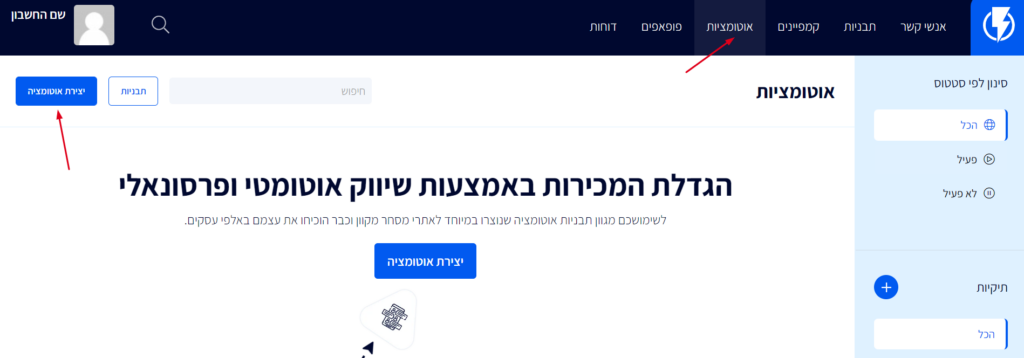
במסך זה תוכלו לראות את מגוון תבניות האוטומציות המוכנות שפלאשי מציעה לאתרי מסחר:
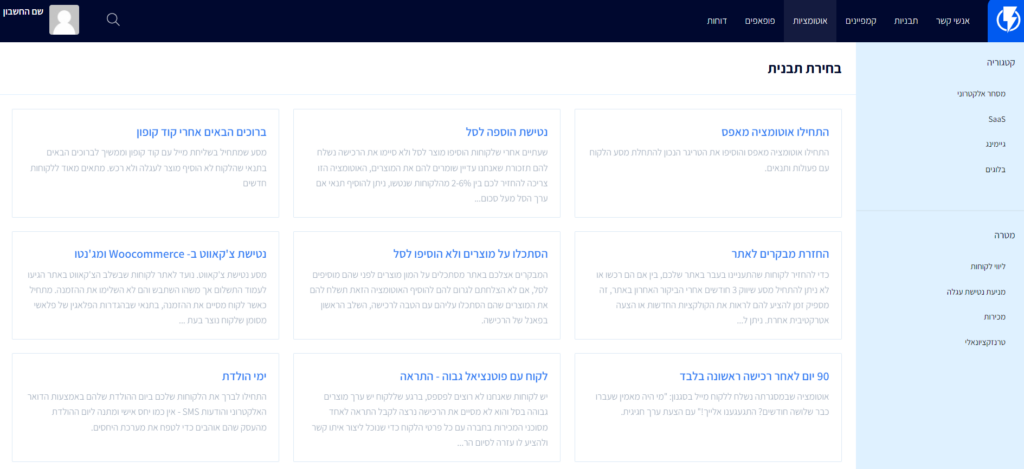
תוכלו לבחור תבנית מוכנה ולבצע בה התאמות לעסק שלכם או ליצור אוטומציה מאפס.
הזינו שם לאוטומציה ולחצו על "מעבר לשלב הבא".
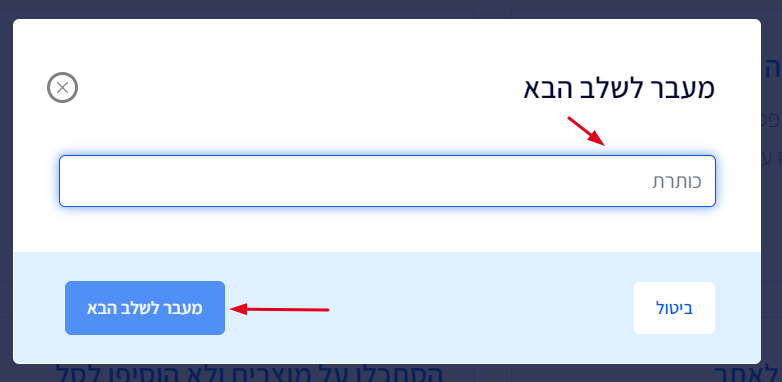
כעת אתם בתוך עורך האוטומציה. כאן תוכלו ליצור את המסע שתרצו ע"י שימוש בטריגרים, פילטרים ופעולות.
טריגר – פעולה שהלקוח עשה או לא עשה, שבעקבותיה תתחיל האוטומציה.
פילטרים - פרמטרים לסינון שיקבעו מי מהלקוחות שלכם יכנס או ימשיך אוטומציה מסוימת.
פעולה – פעולה שתרצו שתתרחש לאחר שהטריגר התקיים.
על מנת ליצור טריגר באוטומציה לחצו על "הוספת טריגרים".
לקריאה על אפשרויות הטריגרים קראו בהרחבה במאמר כאן.
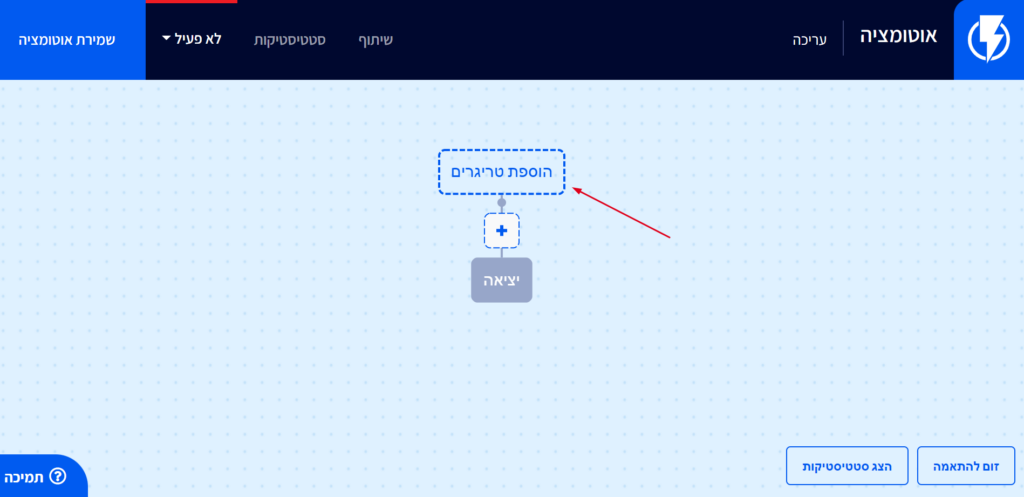
במסך זה תוכלו לראות את את כל הטריגרים האפשריים באוטומציה.
בחרו את הטריגר בו אתם מעוניינים ומלאו את אפשרויות הטריגר במסך שיפתח.
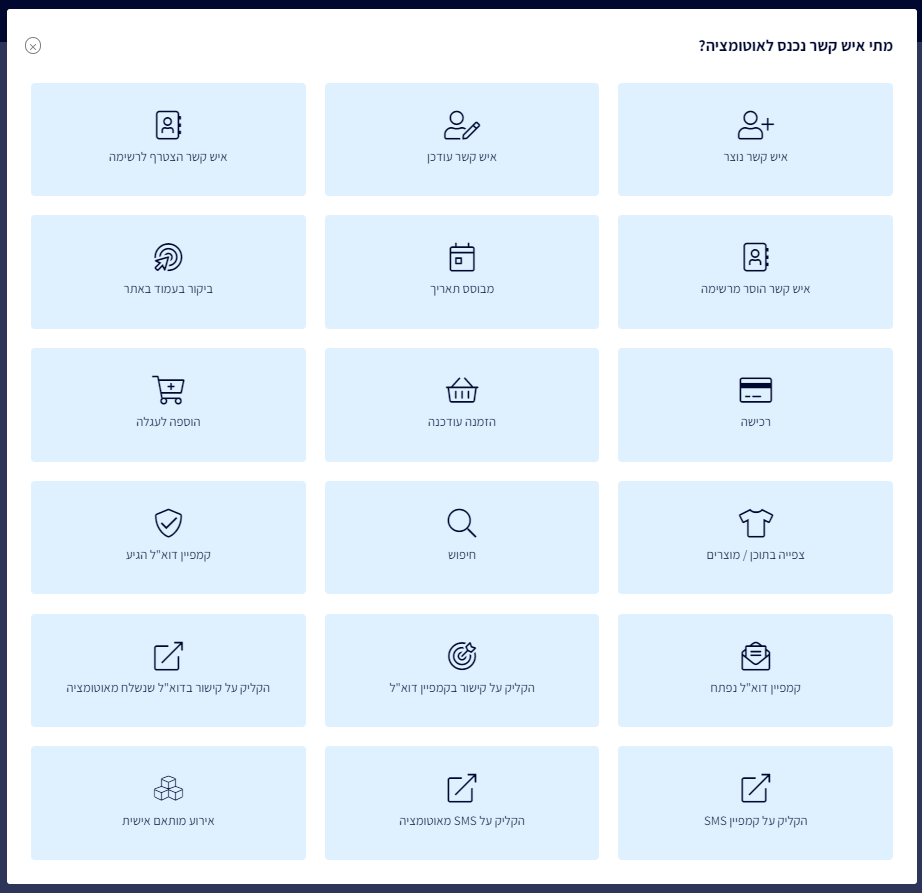
על מנת להוסיף פילטר באוטומציה:
בחרו את הפילטר המתאים מתוך הקטגוריות המופיעות בתוך כל טריגר (תוכלו לחפש בשורת החיפוש החופשי את הפילטר בו אתם מעוניינים).
כלומר לקוח ייכנס לאוטומציה רק אם הוא עומד בטריגר וגם בסינון הפילטר שהגדרתם.
לקריאה על אפשרויות הפילטרים קראו בהרחבה כאן:
- פרטי איש קשר
- פעילות באתר אינטרנט
- פעילות בחנות E-COMMERCE
- פעילות בדואר אלקטרוני
- CRM
- SAAS
- פעילות באפליקציה
- רשתות חברתיות
- תוכנית נקודות
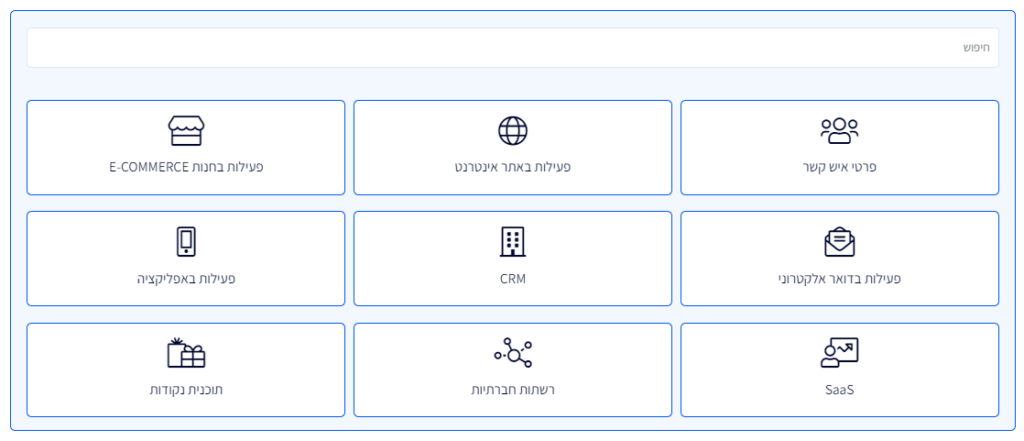
על מנת להוסיף פעולה באוטומציה:
לחצו על סימן הפלוס "+" באוטומציה.
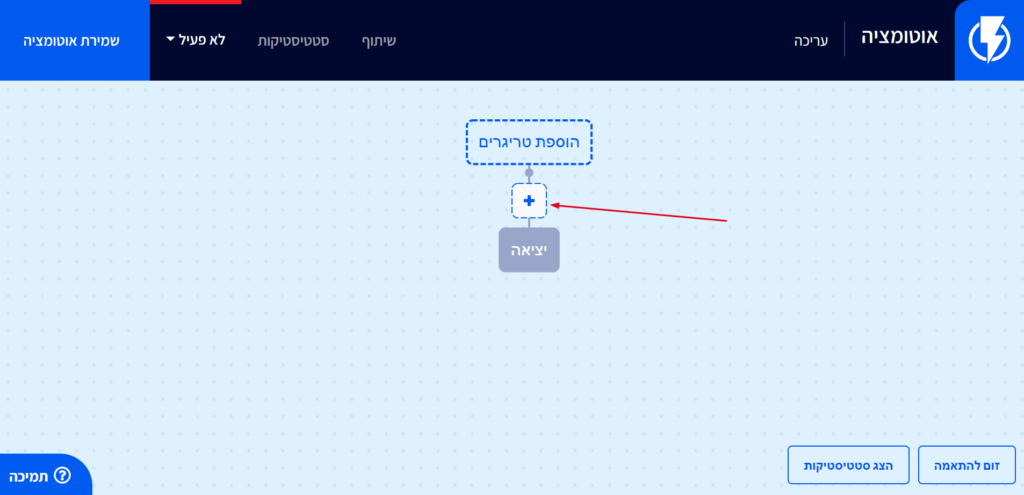
במסך זה תוכלו לראות את את כל הפעולות האפשרויות באוטומציה.
בחרו את הפעולה בה אתם מעוניינים ומלאו את אפשרויות הפעולה במסך שיפתח.
לקריאה על אפשרויות הפעולות קראו בהרחבה במאמר כאן.
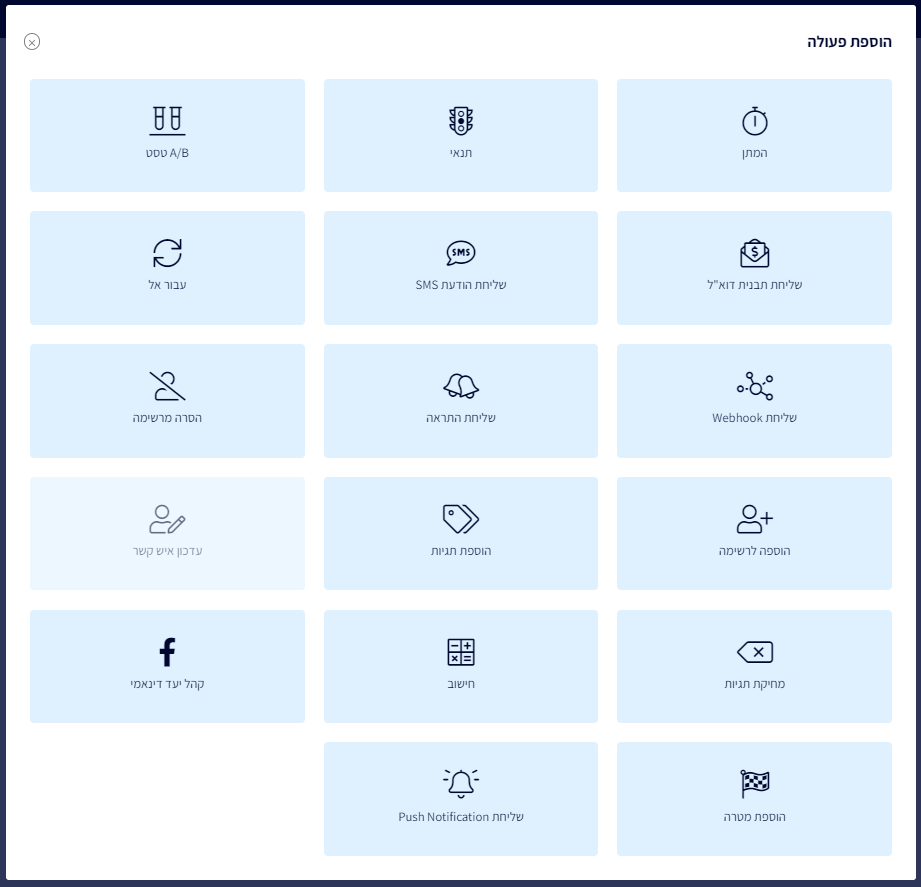
- לאחר שתסיימו ליצור את מסע האוטומציה (הגדרת הטריגרים הפילטרים והפעולות), תוכלו לבדוק את האוטומציה לפני ההפעלה שלה ע"י ביצוע טסט כדי לוודא שהכל תקין: שהמסרים נכונים, נראים כמו שרציתם ומגיעים בסדר הנכון. לקריאת המאמר איך לבדוק אוטומציה לפני הפעלה לחצו כאן.
ניהול אוטומציות
תוכלו להגיע לכל האוטומציות שיצרתם ע"י לחיצה על "אוטומציות" בסרגל הכלים העליון.
תוכלו לראות כי לצד כל אחת מהאוטומציות שיצרתם יופיעו ארבעה כפתורי פעולה בצד שמאל (כאשר תעמדו על האוטומציה).
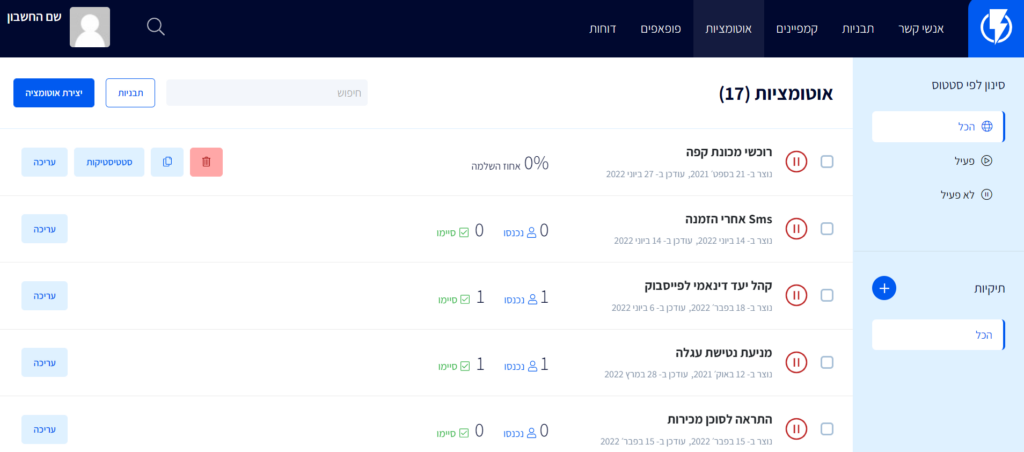
מחיקה: השתמשו בלחצן זה אם ברצונכם למחוק את האוטומציה.
שכפול: השתמשו בלחצן זה אם ברצונכם לשכפל את האוטומציה.
סטטיסטיקות: השתמשו בלחצן זה אם אתם רוצים לצפות בדוח של האוטומציה.
עריכה: לחצן זה פותח את האוטומציה בעורך האוטומציות.


